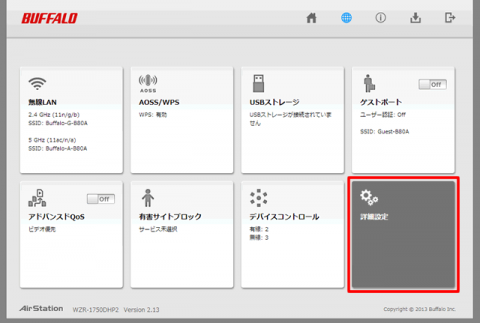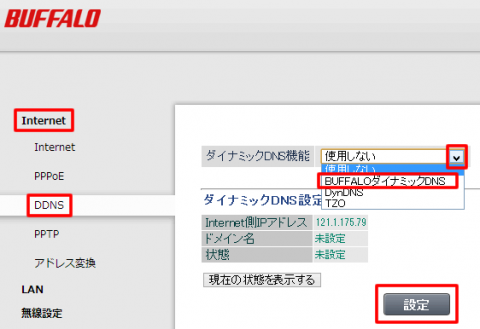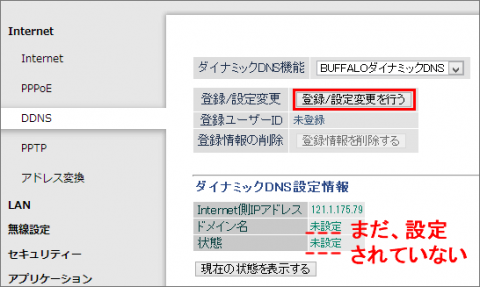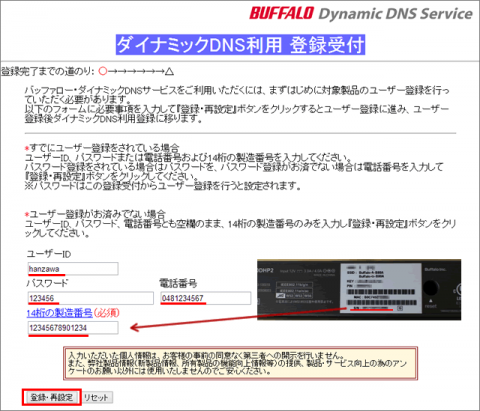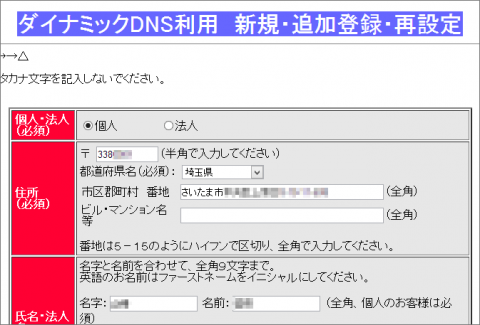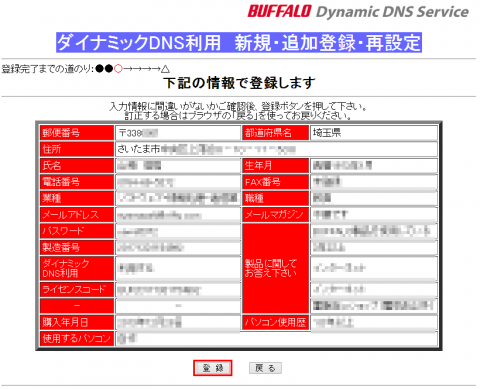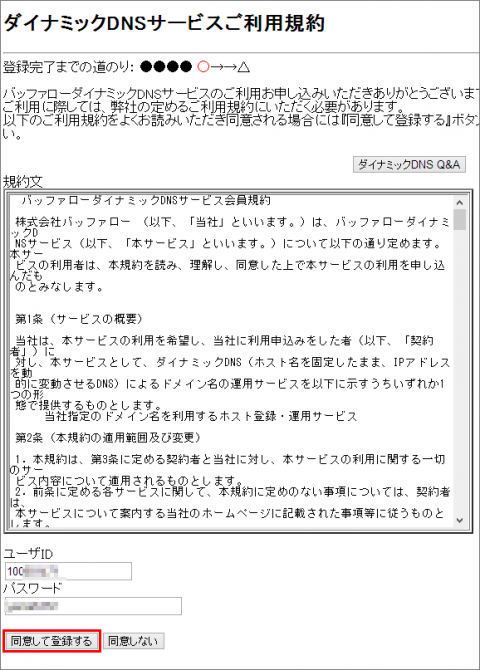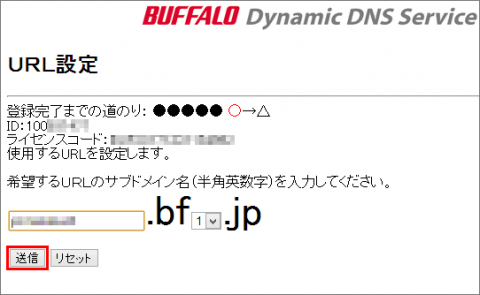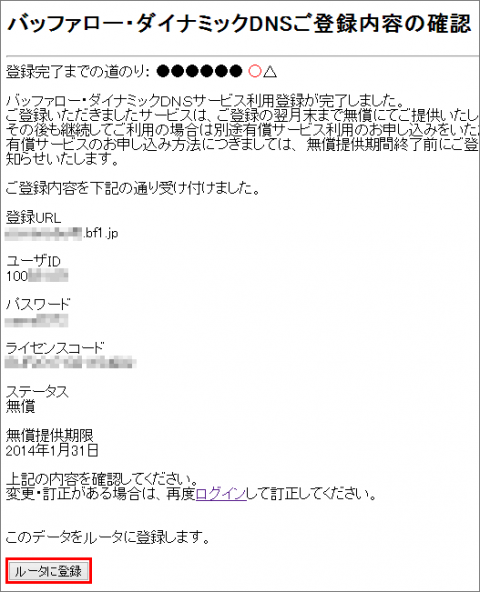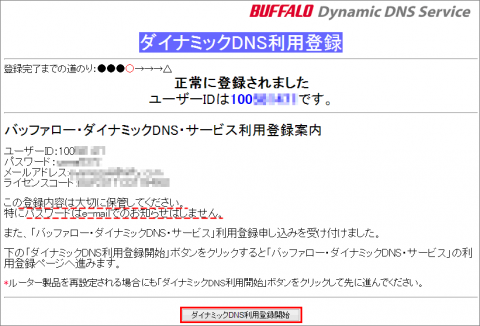私のように、デスクトップパソコンを中心に利用している方もいるでしょう。そんな場合に困るのが、「帰省」、「出張」などの「お泊りのお出かけ」です。
今は、リモートデスクトップという便利な機能があります。ルータは、電源を入れたままにする必要がありますが、ルータ以外は、使うときだけ、電源OFF/ONで利用することができます。
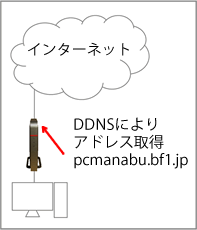
対象
上級者。もちろん、中級者以下でもできますが、ある程度の覚悟は、必要かと思います。慣れれば簡単です。
前提
今回は、バッファロー製のルータであることを前提とします。
インターネットから自宅のルータへ接続する
インターネットからパソコンに接続するには、まず、インターネットから自宅のルータに接続する必要があります。プロバイダーと契約すると、1つのIPアドレスが配られます。困ったことに、このIPアドレスは、接続するたびに、(ルータの電源がOFF/ONたびに)変わります。通常、変わることは、ありませんが、出先で変わると最悪です。
DDNS:出先から、自宅のルータのIPアドレスを理解する
Dynamic DNSサービスとは、動的(ダイナミック)に、変わるルータのグローバルIPアドレスに対して、固定の名前でつないでくれるサービスのことです。
バッファローですと、「任意の文字列.bf1.jp」で教えてくれます。
DDNSは、いろいろある
DDNSサービスは、いろいろありますが、日本語で1カ月無料のバッファロー・ダイナミックDNSを利用します。特にカード情報の設定なども不要なため、一か月だけ試すにはいいでしょう。
2カ月目から利用するには、年額3,780円(税込)が必要です。無料のサービスもありますが、ルータにつながっているパソコンを常に起動する必要がありますので、電気代を考えると、「バッファロー・ダイナミックDNS」がいいかもしれません。
DDNS設定方法
今回は、WZR-1750DHP2にて説明しますが、もちろん他のルータでも可能です。詳しくは、バッファローサイトの「リモートアクセス|バッファロー・ダイナミックDNSサービス」を参照ください。
http:192.168.11.1 に接続します。「詳細設定」をクリック
[Internet]⇒[DDNS]⇒[▽]⇒[BUFFALOダイナミックDNS]⇒[設定]
[登録/設定変更を行う]をクリック
初めての場合は、以下のように登録。製造番号とは、本体下のS/Nで書かれた数字のことです。
次々と登録します。
どんどん登録
さらに登録
「送信」をクリック。URL覚えてください。
これで最後です。「ルータに登録」をクリック
以上で終了です。
動作確認
登録URLで、ログインできることを確認してください。
http:設定した名前.bf1.jp
これでログインできれば成功です。
※今は、LANから接続する場合のみログイン出来ます。インターネットからは、接続できません。
まとめ:インターネットから自宅のルータまでアクセスできた!
あとは、「PPTPの設定」をするだけです。これだけ行えば、好きな場所で、自宅のパソコンを操作できます。
詳しくは、「インターネットから自宅のパソコンを操作する【PPTP編】」を参照ください。
関連URL

マイクロソフト認定トレーナー。専業ブロガーになり1年経過(別名:ひきごもり)。ブロガーなのに誤字脱字王。滑舌が悪いのにYouTuber。『自己紹介』